Android Telefonunuzda Google Voice Nasıl Kurulur
Seyyar Google Google Sesi Android / / March 18, 2020
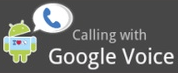 Herkes sever Google sesi, ancak bilgisayarınızdan kullanmaktan daha iyi ne olabilir? Elbette telefonunuzda kullanma! iPhone kullanıcıları hala HTML5 tarayıcı sürümünü kullanmaya devam ediyor, ancak Android'de telefonunuzda sanal telefon olarak çalışan tam uygulamayı indirebilirsiniz!
Herkes sever Google sesi, ancak bilgisayarınızdan kullanmaktan daha iyi ne olabilir? Elbette telefonunuzda kullanma! iPhone kullanıcıları hala HTML5 tarayıcı sürümünü kullanmaya devam ediyor, ancak Android'de telefonunuzda sanal telefon olarak çalışan tam uygulamayı indirebilirsiniz!
Android'de Google Voice uygulaması o kadar iyi entegre olur ki, sorunsuz bir şekilde yakınındaki Google Voice numaranıza tamamen geçebilirsiniz. Ancak Google Voice'ta bu kadar harika olan nedir? İlk etapta neden umursuyorum? İşte gerçekten keyif aldığım birkaç özellik:
- Ücretsiz Google Voice kısa mesajları
- Bir numaradan birden fazla telefon çalın, Gmail'iniz dahil.
- 4 kişilik ücretsiz konferans görüşmesi
- Çağrı planlama, 22:00 sonra tüm çağrılarım doğrudan sesli mesaja gidiyor!
- Sesli mesaj dökümü ve oynatma & txt size bir özet. Şahsen sesli mesajımı kontrol etmek için arama yapmaktan nefret ediyorum ve bu bundan kurtulur!
- Artık bir Google Voice # almak için saçmalık davet etmeyin. ANYONE şimdi bir hesap alabilir.
Android cihazında denemek için yeterince iyi mi? Bunu daha sonra Androidimizde kuralım!
1. Adım - Google Voice'u indirin ve yükleyin
Android telefonunuzda Market uygulaması, Uygulama Çekmecesinde veya ana ekranınızda bir kısayol olarak bulunur. DokunmakMarket açmak için.
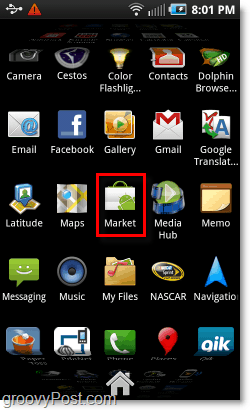
2. Adım - Arama
Android pazarında, Dokunmak Arama simgesi.
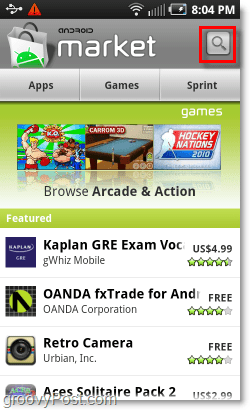
Aşama 3
Görüntülenen arama kutusunda, tip içinde Google sesi. Dokunmak Google sesi serach'ı başlatmak için arama kutusunun altında görünen seçenek.
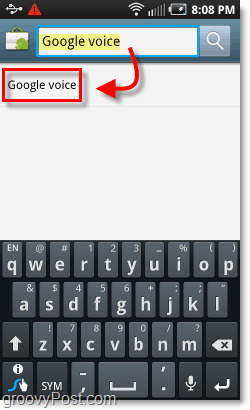
Adım 4 - Doğru olanı kurduğunuzdan emin olun!
Şimdi sonuçlar çok az Google uygulaması görüntülemeli, ancak en üstteki uygulama Google Voice tarafından Google Inc. Dokunmak Google sesi sonuç.
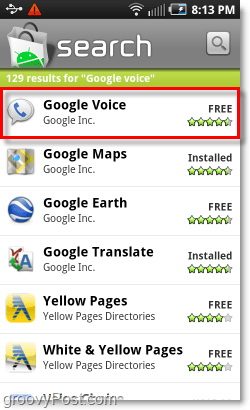
Adım 5 - Yükleme
Google Voice uygulaması, sayfasında bazı kısa bilgiler görüntüler, ancak altta aradığımız şey budur. Dokunmak Yüklemek.
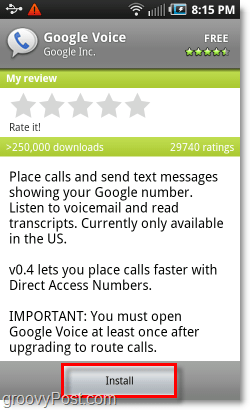
Adım 6 - EULA
Tüm uygulamalarda olduğu gibi Android, Google Voice'un telefonunuzun farklı bölümlerine erişebileceği konusunda sizi uyaracaktır. Google Voice kesinlikle telefonunuzun bir LOT'una erişir, ancak daha sonra düzgün çalışması için tekrar gerekir. Dokunmaktamam onaylamak.
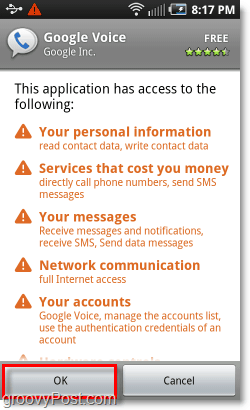
7. Adım - Google Voice Uygulamasını yükleyin
Yükleme tamamlandığında Google Voice uygulamanızın Uygulama Çekmecenizde görünmesi gerekir. Google Voice simgesini aradığınızdan emin olun! Dokunmakses açmak için.
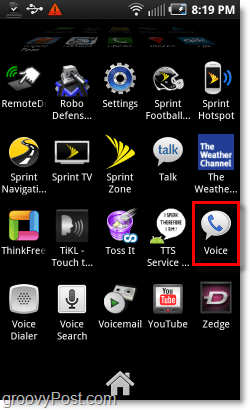
8. Adım - Google Voice'a hoş geldiniz
Uygulama çalışırken gördüğünüz ilk şey hoş geldiniz ekranıdır. Google size bunun ne olduğunu ve ne yaptığını söyleyecektir. Devam etmek, Dokunmak Sonraki.
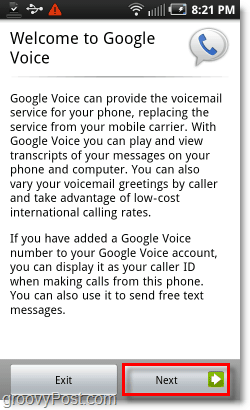
Adım 9 - Giriş yapın
Bu noktada bir Google hesabına ve umarız Google Voice'u önceden ayarlamış olduğunuz bir hesaba ihtiyacınız olacaktır. Eğer yapmadıysanız, tarayıcınıza gidin ve Google hesabınızı Google Voice'u kullanacak şekilde ayarlayın, herkes artık herkese açık hale geldiğini yapabilir!
Google Hesabınız zaten Ses ile ayarlandıysa, hesap bilgilerinizi girin ve Dokunmak oturum aç.
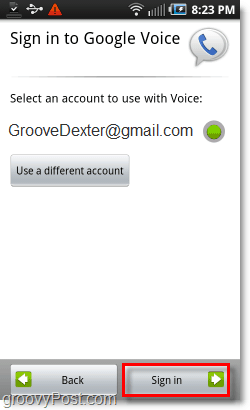
10. Adım
Oturum açma işlemi tamamlandıktan sonra bu telefondan Google Voice'a erişiminiz olduğu size bildirilecektir. DokunmakSonraki.
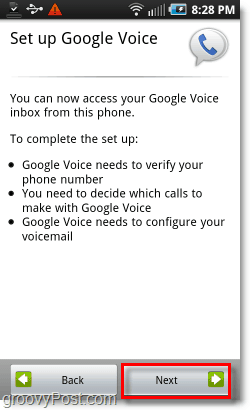
Adım 11 - Telefonunuzu Ekleyin
Cep telefonu numaranızı henüz Google Voice'a eklemediyseniz, nerede yapacağınız burada açıklanmaktadır. DokunmakBu telefonu ekle.
VEYA
Cep telefonunuz zaten bu Google Voice hesabındaysa, DokunmakNumaran listeden.
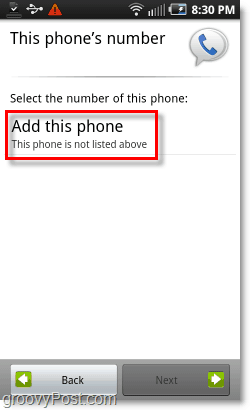
Adım 1/2
Web tabanlı Google Voice'tan farklı olarak, uygulama kısa mesaj göndererek telefon numaranızı otomatik olarak doğrular. Bu, sağlayıcınızın mesajlaşma planına göre 1 giden metin olarak sayılacak standart bir kısa mesajdır. DokunmakSonraki.
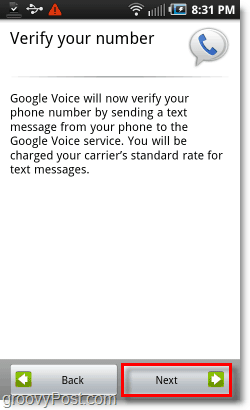
Doğrulama tamamlandıktan sonra, DokunmakSonraki tekrar.
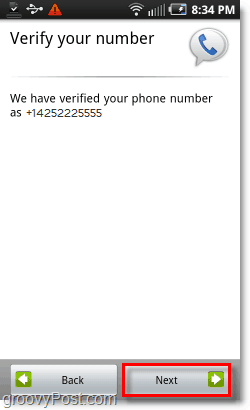
Adım 13 - Google Voice Kullanım Tercihi
Bir sonraki ekranda Google, telefon görüşmeleri yapmak için ne zaman kullanmak istediğinizi soracaktır. Bu ayar kısa mesajlar için de geçerlidir, Google bundan bahsetmeyi unuttu. 4 seçeneğiniz var:
- Tüm sesli aramaları yapmak için Google Voice'u kullanın
- Google Voice'u arama yapmak için kullanmayın *
* Bu ayarla Google Voice'u kullanarak arama yapabilirsiniz, ancak bu işlemin Google Voice uygulamasından yapılması gerekir. - Google Voice'u yalnızca uluslararası aramalar için kullanın
- Her çağrı yaptığımda sor *
* Her arama yaptığınızda veya Google Voice numaranızı göndermek için kullanmak isteyip istemediğinizi soran bir metin gönderdiğinizde bir iletişim kutusu görünür.
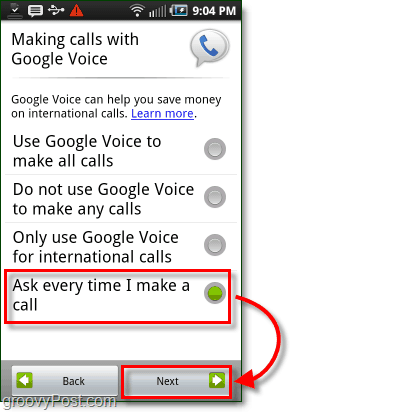
Adım 14 - Sesli Posta Ayarlama
Söyleyebileceğim kadarıyla, otomatik sesli posta kurulumu oldukça hatalı. Bazen işe yarıyor, bazen işe yaramıyor. DokunmakSonraki denemek için.
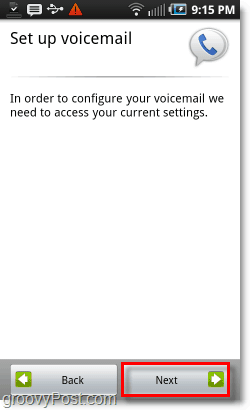
Her şey yolunda giderse ayarlanacaksınız, aksi takdirde aşağıdakileri size bildiren bir sayfa görürsünüz:
“Ne yazık ki ağ operatörünüz şu anda otomatik sesli posta yapılandırması için desteklenmiyor. Google Voice'u sesli mesaj sağlayıcımız olarak kullanmak için lütfen daha fazla bilgi için Google Voice Yardım Merkezi'ni ziyaret edin. ”
Yapılandırmanın manuel bir yolu var, ancak gerçekten çok kafa karıştırıcı olabilir. Google Sesli Mesajınızı yapılandırmanın çok daha kolay bir yolu, http://www.google.com/voice, oturum açın ve ayarlayın.
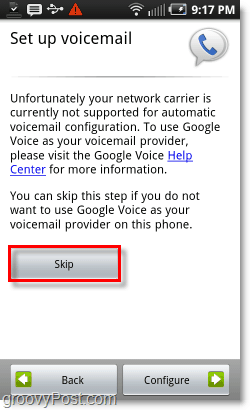
Bitti!

Android'de birkaç Google Voice ekran turu ve birkaç ipucu N 'püf noktası yayınlayacağım, önümüzdeki birkaç gün boyunca bizi izlemeye devam edin!



